Beheerconsole¶
Als u bent ingelogd als de Tenantbeheerder, krijgt u toegang tot de Management Console door te klikken op het tandwielicoon rechtsboven in de “Bestandsverkenner” weergave.
De Tenant Administrator ziet standaard de bestanden en mappen weergave bij de eerste aanmelding.
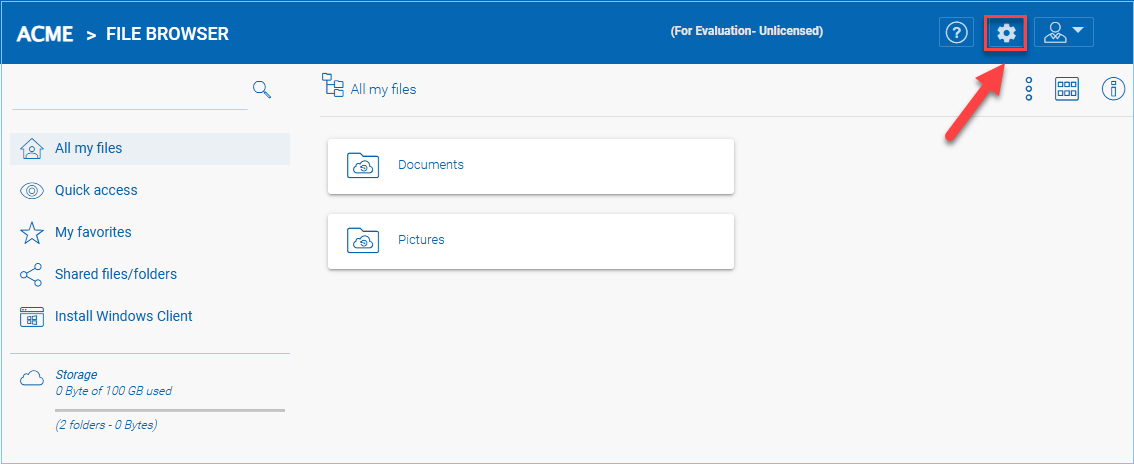
Waarschuwing
Als u de clusterbeheerder bent, ziet u mogelijk niet het pictogram “Beheerconsole”. In plaats daarvan kunt u de standaardtenant beheren vanuit de Clusterbeheerder -> Tenantbeheer en doorklikken om de standaardtenant te beheren.
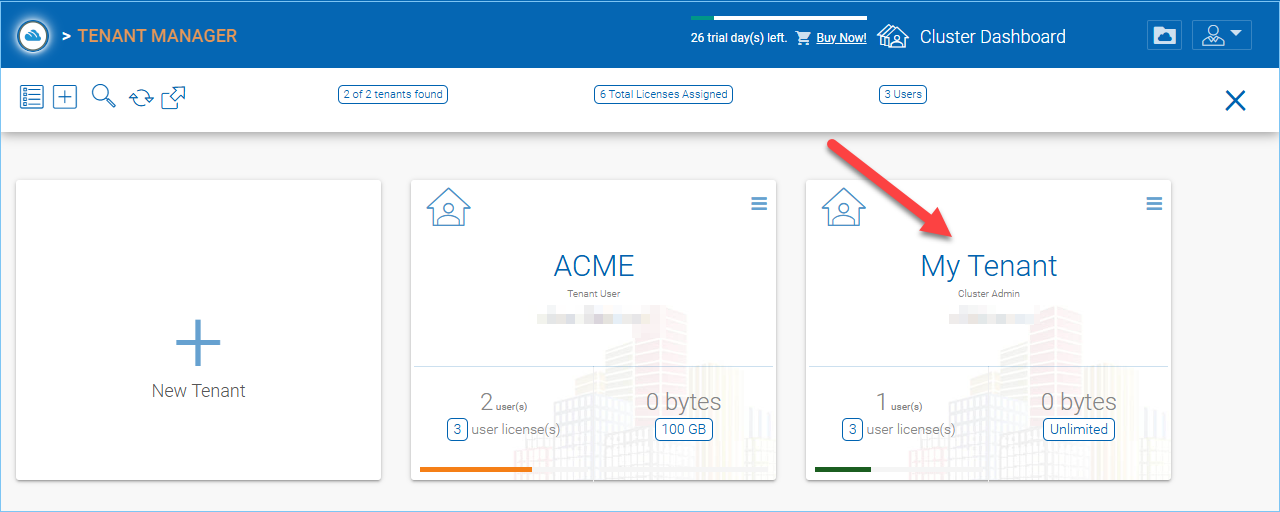
Hier is de Tenant Management Console.
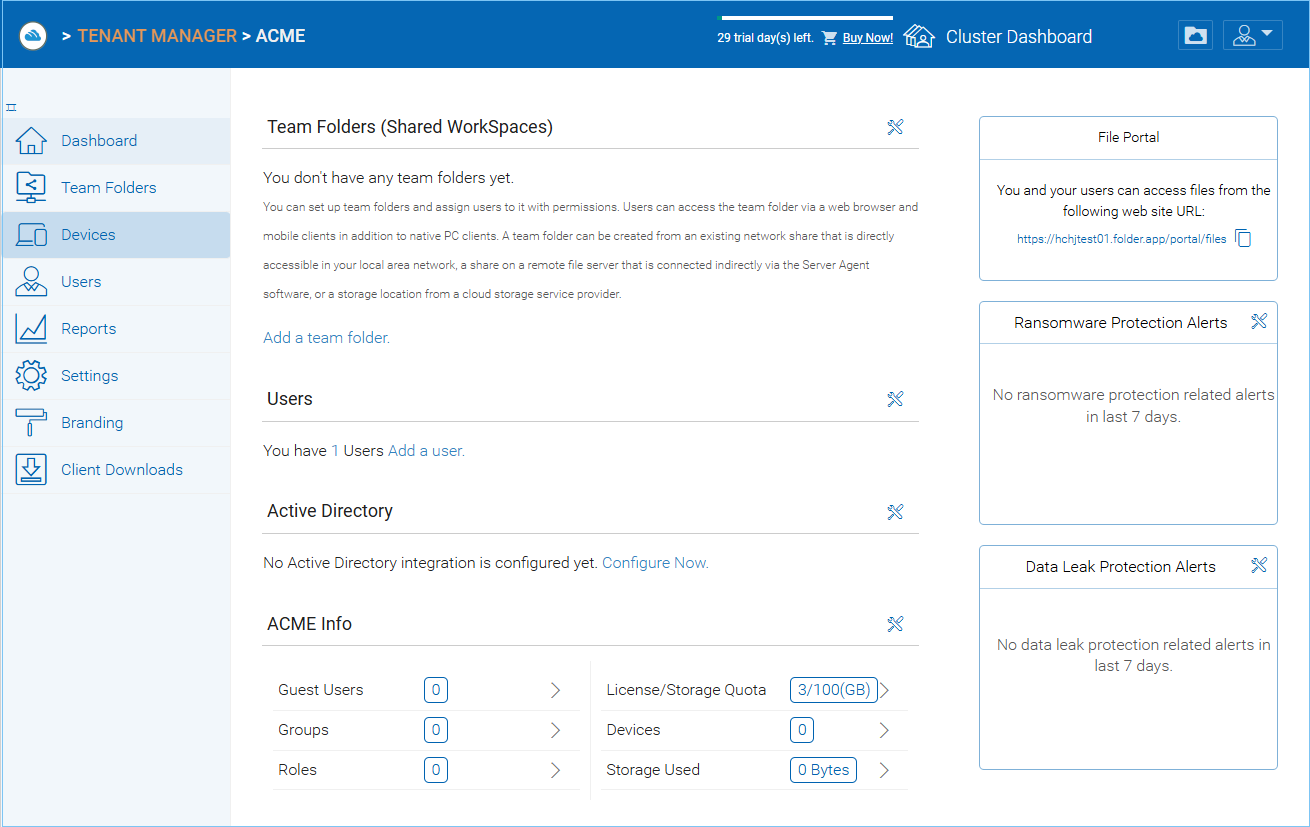
Raadpleeg de CentreStack Admin Guide voor alle details over Tenantbeheer.
Hier zijn een paar punten die belangrijker zijn tijdens de implementatiefase.
Huurder toevoegen¶
U kunt een tenant toevoegen door op de knop ‘Nieuwe Tenant’ te klikken in de Tenant Manager
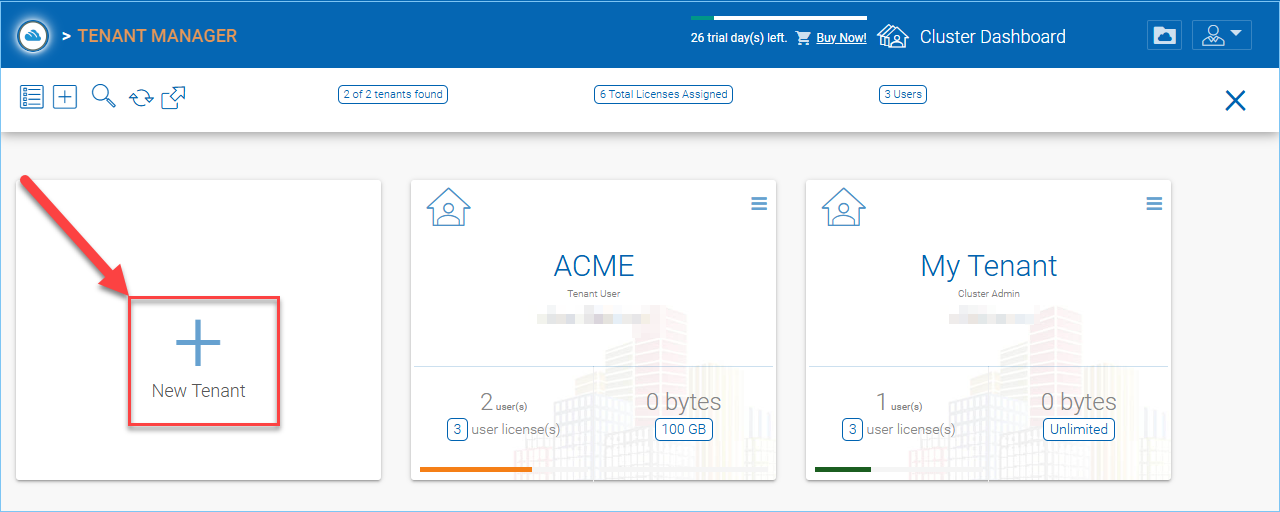
Team Mappen¶
Team mappen worden gecreëerd door de tenant beheerder. De gebruikers die aan de team mappen kunnen worden toegewezen zijn de teamgebruikers binnen de tenant. Elke teamgebruiker kan lees- of schrijfrechten krijgen voor de team map. Voor de teamgebruikers die niet zijn toegewezen aan een specifieke team map, zal de team map niet zichtbaar zijn. Team mappen gebruikers kunnen ook de “Eigenaar” permissie krijgen. De eigenaar permissie staat de “eigenaar” toe om de team map permissies te onderhouden en te beheren.
U kunt naar de Teammappen navigeren door te klikken op het tabblad “Teammappen” in het linkermenu van Tenant Manager.
Hier is de pagina met Teammappen.
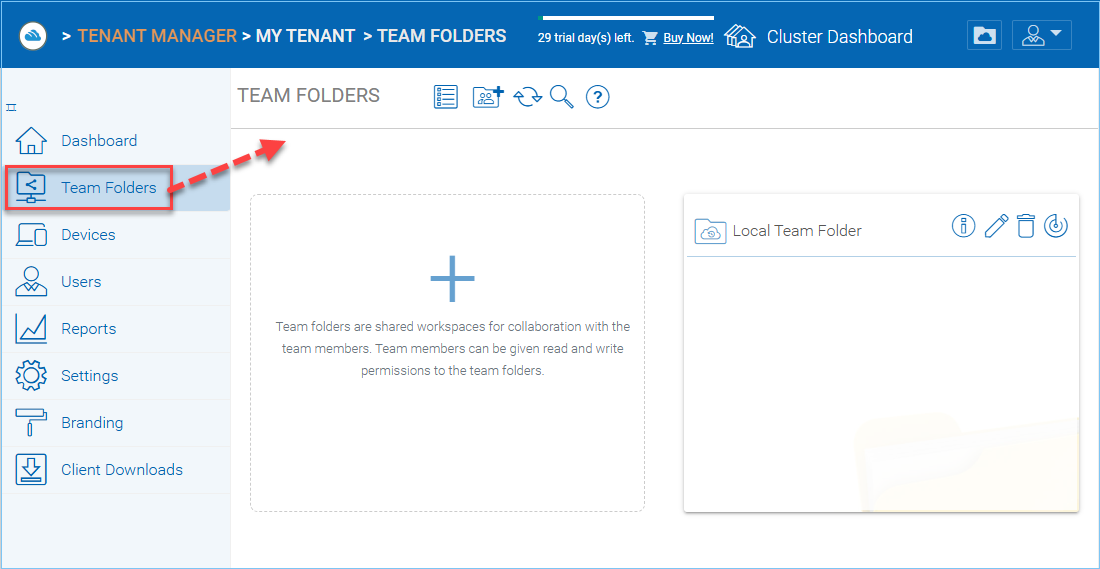
Gebruikersbeheer¶
In de gebruikersbeheerder kunt u gebruikers aanmaken, gebruikers importeren uit Active Directory via LDAP of gebruikers importeren uit Active Directory via Server Agent. Klik op het tabblad “Gebruikers” in het linkermenu van Tenant Manager. Klik vervolgens op “Gebruikers aanmaken of migreren”.
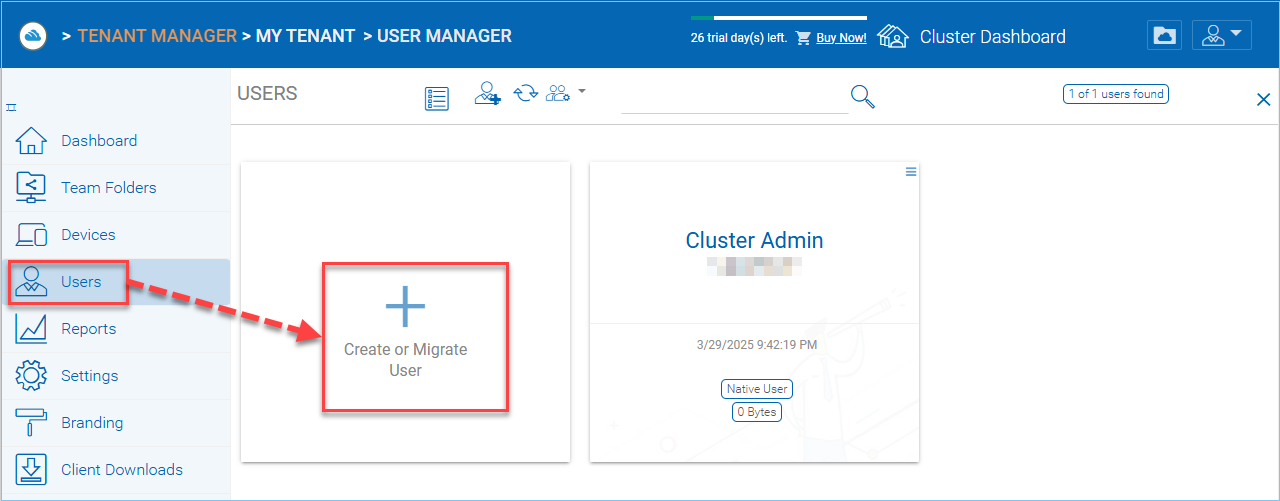
Dit zou u naar een menu met opties moeten brengen om een nieuwe gebruiker aan de tenant toe te voegen.
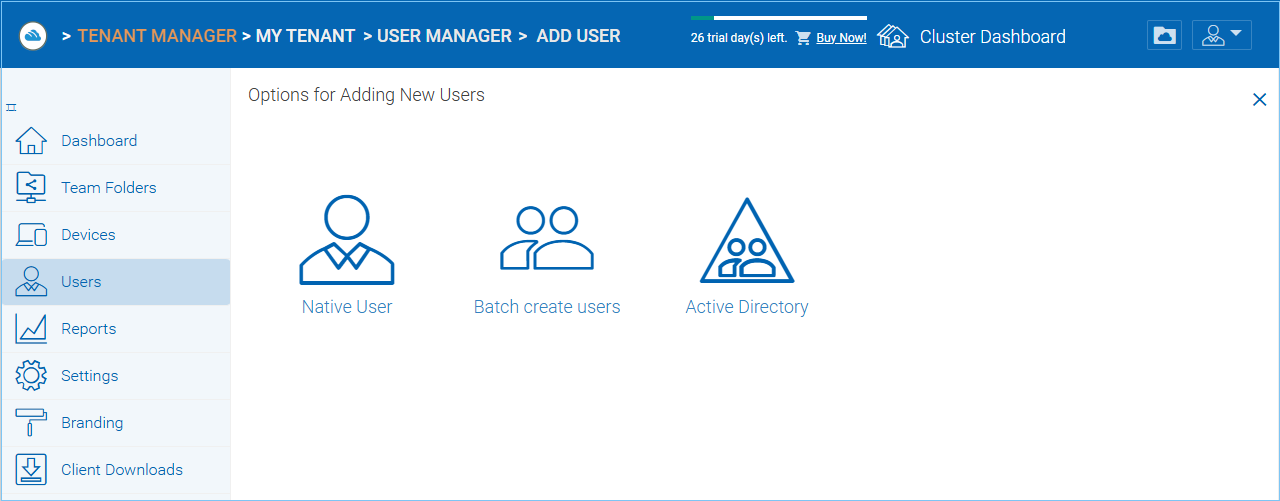
Delegeren van Beheer¶
U kunt volledige gedelegeerde beheerder toevoegen aan de lijst van “Cloudbeheerders”. Zodra u op het tenantdashboard bent, klik op “Instellingen” in het menu aan de linkerkant, en ga dan naar “Gebruikersaccount & Beveiliging”. In “Gebruikersaccount & Beveiliging”, klik op “Tenantbeheerders”.
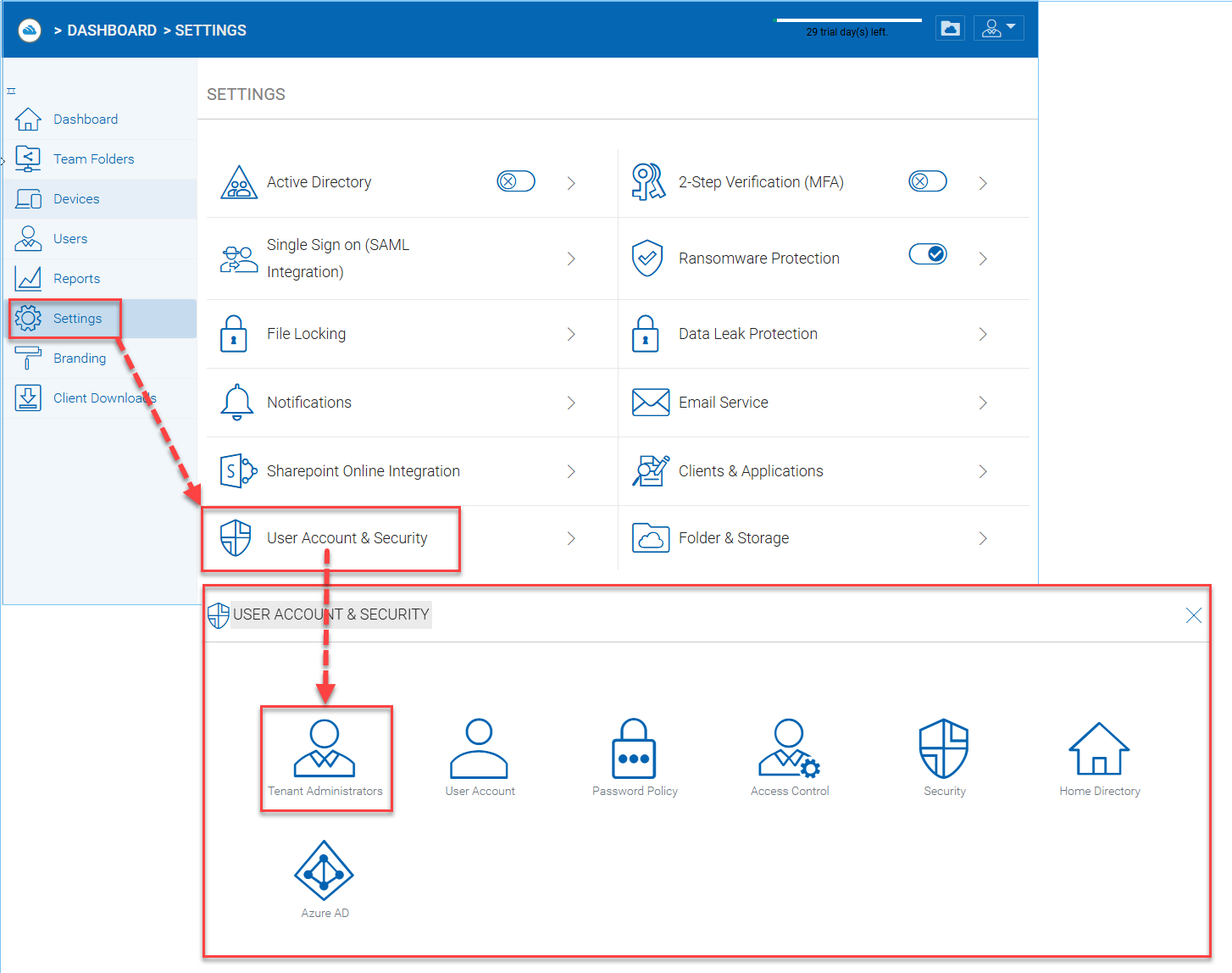
Onderaan de pagina Tenantbeheerders kunt u de gedelegeerde beheerder aanwijzen.
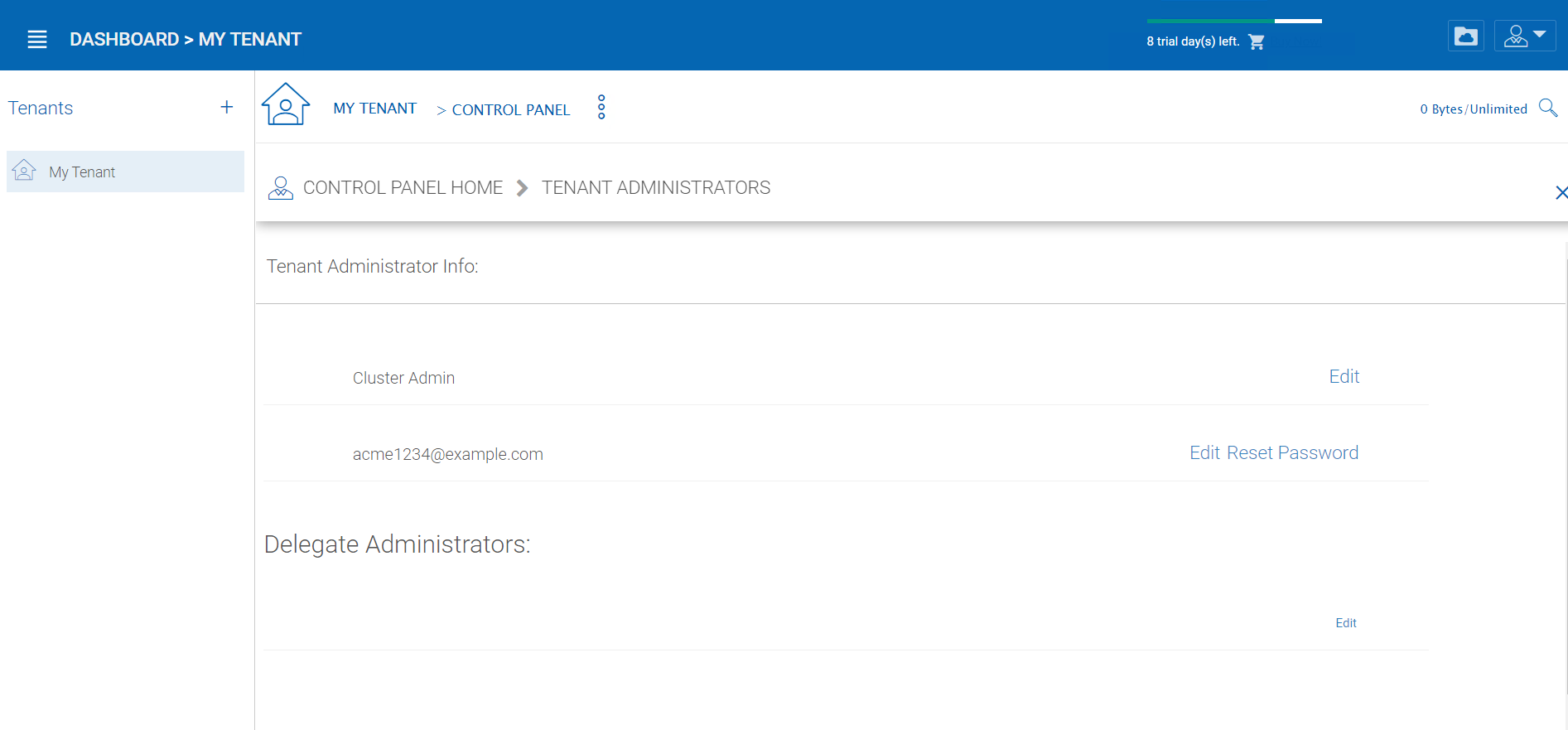
Active Directory Integratie (Optioneel)¶
Het is optioneel om de integratie met Active Directory in te stellen. U kunt naar de integratiepagina gaan via het Management Console -> Instellingen -> Active Directory-instellingen. De Active Directory-instelling hier verwijst naar lokale Active Directory met LDAP-integratie. Voor externe Active Directory kan serveragent worden gebruikt om verbinding te maken met externe bestandsservermappen en externe Active Directory.
Zodra u op het tenant-dashboard bent, klik op “Instellingen” in het menu aan de linkerkant, en ga dan naar de optie “Active Directory”.
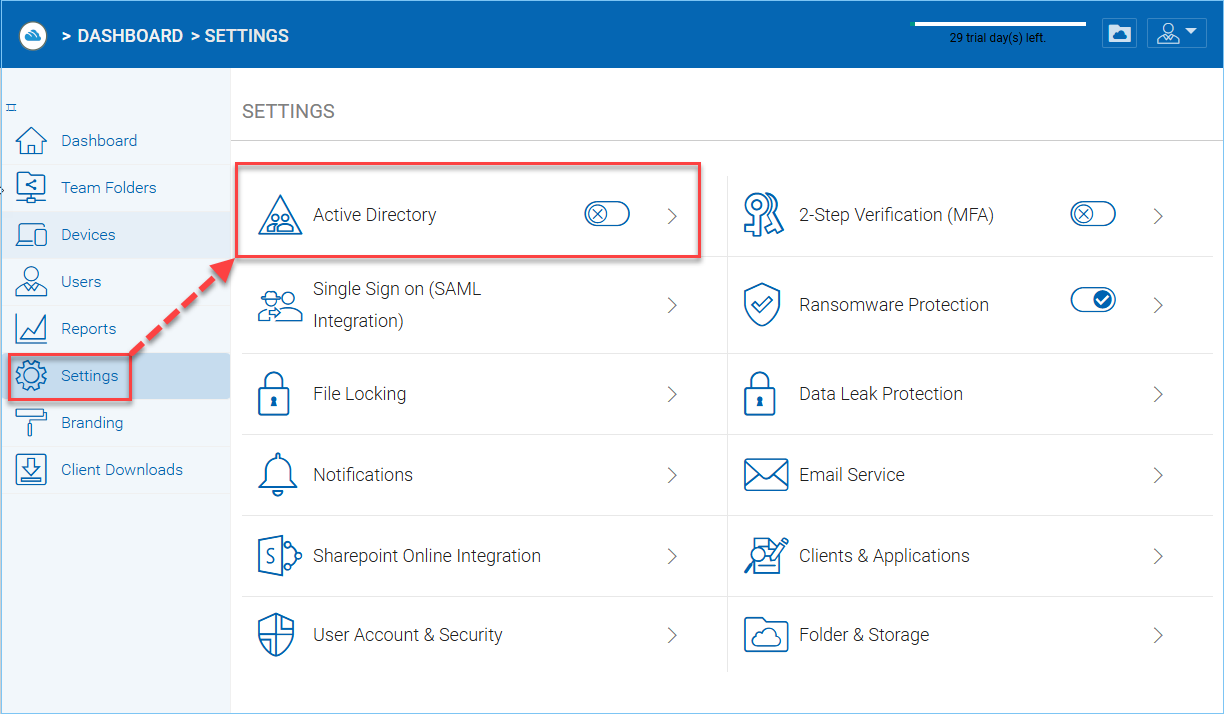
Dit brengt u naar de Active Directory-pagina. Nadat u de schakelaar heeft aangezet en Active Directory-integratie heeft ingeschakeld, kunt u uw gegevens voor Active Directory invullen.
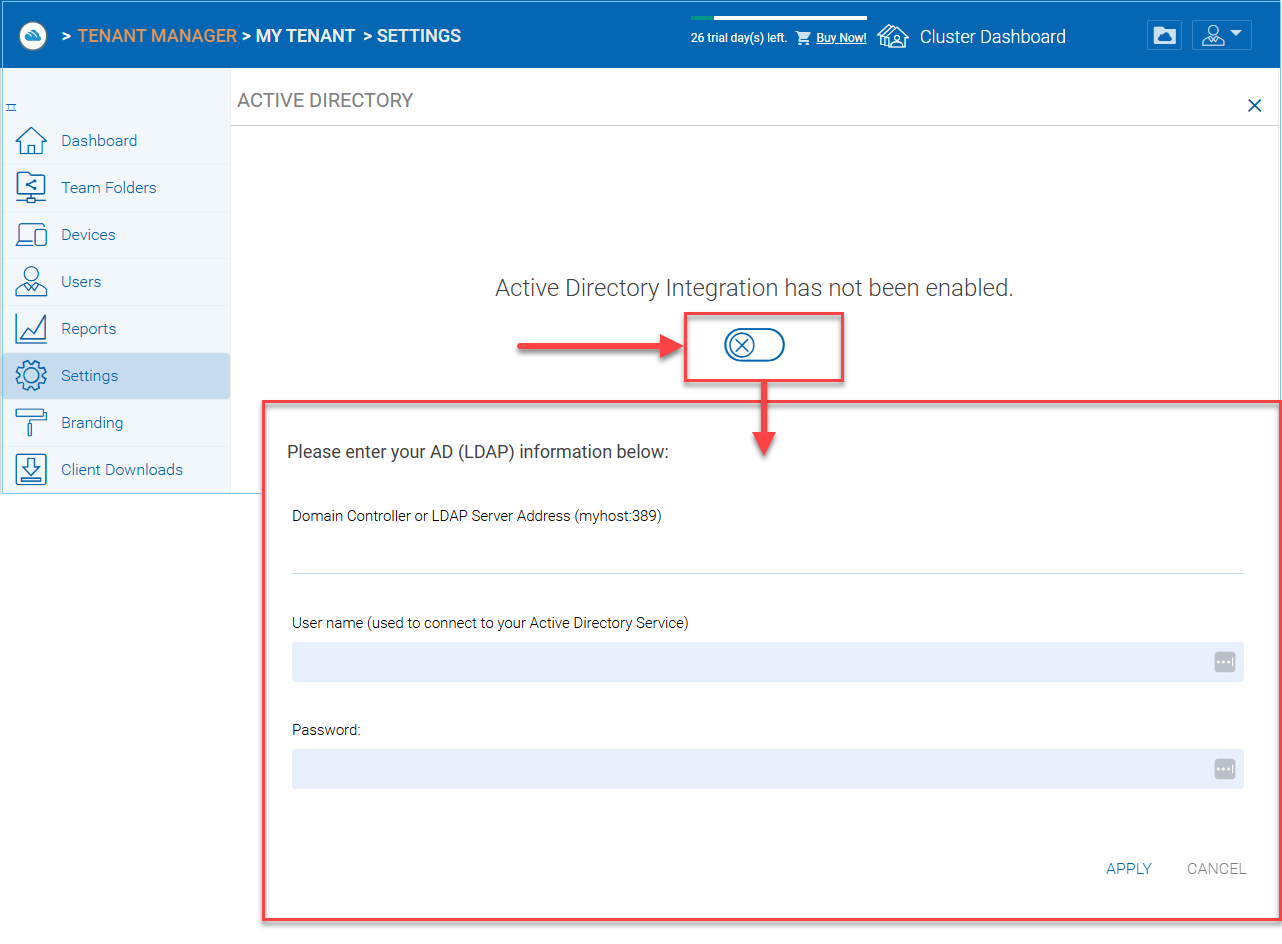
Notitie
Als de Active Directory van deze specifieke tenant zich op een externe locatie bevindt, gebruik dan de CentreStack Server Agent om de Active Directory te verbinden (Geen noodzaak om LDAP over een internet WAN-verbinding te gebruiken).
Branding¶
U kunt het webportaal, de Windows- en Mac-clients, iOS- en Android-applicaties brandmerken.
Het zelfbedieningsbranding begint met de “Cluster Manager”. Om met de branding te beginnen, logt u in op het webportaal als de Clusterbeheerder.
Nadat u bent ingelogd op het webportaal, klikt u op de “Cluster Branding” pagina’s.
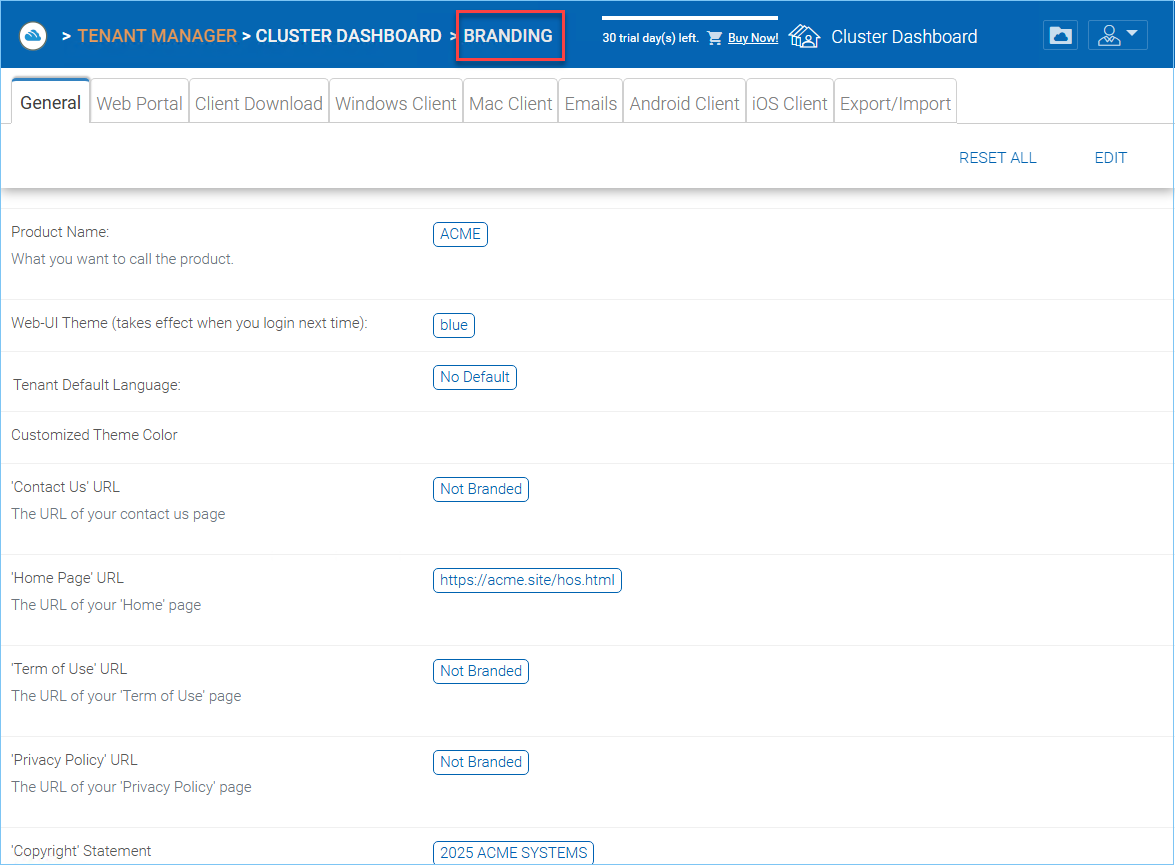
Raadpleeg de sectie “Cluster Branding” in de Admin Guide voor de zelf-gehoste CentreStack server.